휴대폰을 바꿀 때 많은 사용자가 가장 걱정하는 것 중 하나는 기존 기기의 문자 메시지를 어떻게 보관할 것인가입니다. 특히 Infinix와 같은 Android 폰에서 iPhone으로 바꿀 때 더욱 그렇습니다. 두 시스템의 차이로 인해 문자 메시지 전송이 더욱 복잡해지기 때문입니다. 그렇다면 Infinix에서 iPhone으로 문자 메시지를 성공적으로 전송할 수 있는 방법이 있을까요? 이 글에서는 메시지를 쉽게 이전하고 새 휴대폰을 안심하고 사용할 수 있도록 몇 가지 실용적인 방법을 소개합니다.
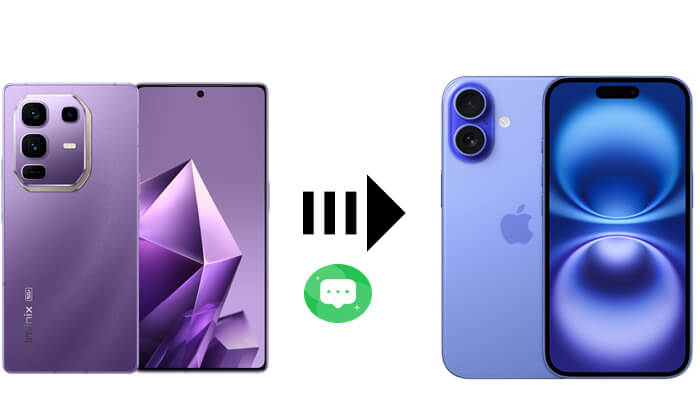
Apple의 Move to iOS 앱은 Infinix에서 iPhone으로 문자 메시지를 전송하는 가장 간편한 도구 중 하나입니다. iPhone 설정 과정에서 Android 기기의 연락처, SMS, 미디어 등을 이동할 수 있도록 설계되었습니다.
Move to iOS 통해 Infinix에서 iPhone으로 문자 메시지를 전송하려면 어떻게 해야 하나요? 아래 단계를 따르세요.
1단계. Infinix 휴대폰에서 Google Play Store를 통해 Move to iOS 앱을 다운로드하세요.
2단계. 새 iPhone의 전원을 켜고 "앱 및 데이터" 화면에 도달할 때까지 설정 과정을 시작합니다.
3단계. " Android 에서 데이터 이동"을 탭한 다음 "계속"을 탭합니다.

4단계. Infinix 휴대폰에서 Move to iOS 앱을 열고 약관에 동의하세요.
5단계. iPhone에 표시된 코드를 입력하세요.

6단계. 전송할 "메시지" 및 기타 데이터를 선택하세요.
7단계. 전송이 완료될 때까지 기다린 후 iPhone 설정을 마무리하세요.
Move to iOS 에 대해 더 자세히 알고 싶으신가요? 이 포괄적인 Move to iOS 리뷰를 놓치지 마세요.
iOS 로 이동 리뷰: 기능, 장단점 및 대안이미 iPhone을 설정했는데 Move to iOS 사용할 수 없는 경우, SMS 백업 및 복원을 통해 대안을 찾을 수 있습니다. iPhone 메시지 앱으로 직접 가져올 수는 없지만, Infinix SMS를 읽을 수 있는 형식으로 보존할 수 있습니다.
SMS 백업 및 복원을 사용하여 Infinix에서 iPhone으로 문자 메시지를 전송하는 방법은 다음과 같습니다.
1단계. Infinix 휴대폰에 SMS 백업 및 복원을 설치합니다.
2단계. 앱을 실행하고 "백업"을 탭하고 "문자 메시지"를 선택합니다.
3단계. 백업 위치(Google 드라이브 또는 로컬 저장소)를 선택합니다.
4단계. 완료되면 XML 백업 파일을 이메일, 클라우드 저장소 또는 컴퓨터를 통해 iPhone으로 전송합니다.
5단계. 호환되는 뷰어 앱을 사용하여 파일을 열거나 참조용으로 보관하세요.

중요한 메시지 몇 개만 전송해야 하는 사용자에게는 이메일 전송이 가장 간편한 방법입니다. Infinix 휴대폰에서 선택한 대화를 전달하고 iPhone에서 확인할 수 있습니다.
이메일을 통해 Infinix에서 iPhone으로 문자 메시지를 공유하는 방법은 다음과 같습니다.
1단계. Infinix 휴대폰에서 메시지 앱을 엽니다.
2단계. 보내려는 대화나 메시지를 길게 탭합니다.
3단계. "공유" 또는 "전달"을 탭한 다음 "이메일"을 선택합니다.
4단계. 개인 이메일 주소로 메시지를 보냅니다.
5단계. iPhone에서 이메일을 열어 메시지를 보고 저장합니다.

iPhone에서 Infinix로 전환 하거나 양방향 전송 솔루션이 필요하다면 Coolmuster Mobile Transfer 사용해 보세요. iOS 와 Android 기기 간에 문자 메시지, 연락처, 사진 및 기타 데이터를 한 번의 클릭으로 전송할 수 있습니다.
모바일 전송의 주요 특징:
Mobile Transfer를 사용하여 단 한 번의 클릭으로 iPhone에서 Infinix로 문자 메시지를 전송하는 방법은 다음과 같습니다.
01. 컴퓨터에 Mobile Transfer를 다운로드, 설치 및 실행하세요. iPhone과 Infinix 기기를 데이터 케이블로 연결하세요. Infinix 휴대폰에서 USB 디버깅이 활성화되어 있는지 확인하고, 메시지가 표시되면 iPhone에서 "신뢰"를 탭하세요.
02. 기기가 연결되면 인터페이스에 소스 기기와 대상 기기가 모두 표시됩니다. iPhone을 소스 기기로, Infinix 휴대폰을 대상 기기로 설정했는지 확인하세요. 필요한 경우 "전환" 버튼을 클릭하여 역할을 전환하세요.

03 "문자 메시지"를 선택하고 "복사 시작"을 클릭하여 iPhone에서 Infinix 기기로 SMS 전송을 시작하세요.

비디오 가이드
Infinix에서 iPhone으로 문자 메시지를 전송하는 것은 플랫폼 차이 때문에 어려워 보일 수 있지만, 적절한 도구를 사용하면 큰 차이를 만들 수 있습니다. 새 iPhone을 설정하는 경우 Move to iOS 가 가장 쉽고 안정적인 방법입니다. 반대로 iPhone을 iOS로 전환하는 경우 Coolmuster Mobile Transfer 와 같은 도구를 사용하면 클릭 한 번으로 iPhone에서 Infinix로 문자 메시지를 쉽게 전송할 수 있습니다.
귀하의 상황에 가장 적합한 방법을 선택하여 중요한 메시지를 어디든 보관하세요.
관련 기사:
Infinix에서 Infinix로 데이터를 전송하는 방법: 단계별 가이드
iPhone에서 Infinix로 연락처를 전송하는 방법(4가지 간편한 방법)